เบราว์เซอร์ Microsoft Edge รองรับการเปิดไฟล์ PDF ตั้งแต่เปิดตัว ในความเป็นจริง Edge เป็นโปรแกรมอ่าน PDF เริ่มต้นใน Windows 10 และมีฟังก์ชันพื้นฐานที่คุณพบในเว็บเบราว์เซอร์อื่น
ขณะอ่านเอกสาร PDF คุณอาจต้องการเน้นประโยคหรือคำ ตัวอย่างเช่นคุณอาจต้องการเน้นหรือทำเครื่องหมายประโยคที่ระบุสิ่งที่สำคัญ

แอพ PDF และตัวอ่าน PDF คลาสสิกส่วนใหญ่ไม่มีตัวเลือกในการเน้นหรือทำเครื่องหมายไฟล์ PDF คุณต้องซื้อโปรแกรมเชิงพาณิชย์เพื่อเน้นหรือทำเครื่องหมายไฟล์ PDF
โชคดีที่ถ้าคุณใช้ Windows 10 คุณไม่จำเป็นต้องใช้เครื่องมือของบุคคลที่สามเพื่อเน้นหรือทำเครื่องหมายไฟล์ PDF อีกต่อไป Microsoft Edge ใน Windows 10 สามารถช่วยคุณทำเครื่องหมายหรือเน้นข้อความเป็น PDF ได้อย่างง่ายดาย
ด้วย Windows 10 Redstone 3 เบราว์เซอร์ Edge ได้รับความสามารถในการเน้นไฟล์ PDF ซึ่งหมายความว่าตอนนี้คุณสามารถทำเครื่องหมายไฟล์ PDF โดยไม่ต้องติดตั้งโปรแกรมเพิ่มเติมใน Windows 10 คุณสามารถเลือกระหว่างสีเหลืองสีเขียวสีฟ้าและสีชมพูเพื่อเน้นข้อความ
คุณลักษณะนี้มีประโยชน์อย่างยิ่งสำหรับผู้ใช้ที่มักอ่านไฟล์ PDF บนคอมพิวเตอร์ ตัวอย่างเช่นคุณสามารถเน้นจุดสำคัญในไฟล์ PDF
ไฮไลต์ข้อความใน PDF โดยใช้ Edge ใน Windows 10
นี่คือวิธีการใช้เบราว์เซอร์ Edge เพื่อเน้นไฟล์ PDF ใน Windows 10
ขั้นตอนที่ 1: เปิดไฟล์ PDF ที่คุณต้องการเน้นด้วยเบราว์เซอร์ Edge หาก Edge เป็นตัวอ่าน PDF เริ่มต้นคุณสามารถคลิกสองครั้งที่ไฟล์ PDF เพื่อเปิดด้วย Edge หากไม่มีให้คลิกขวาที่ไฟล์ PDF คลิกเปิดด้วยจากนั้นเลือกเบราว์เซอร์ Microsoft Edge
ขั้นตอนที่ 2: เมื่อเปิดไฟล์ PDF ด้วยเบราว์เซอร์ Edge ให้เลือกคำหรือประโยคที่คุณต้องการไฮไลต์ คลิกขวา บนพื้นที่ที่เลือกเลือกตัวเลือก ไฮไลต์ แล้วเลือกสี (ซึ่งคุณต้องการใช้เพื่อเน้น พื้นที่ที่เลือก) เพื่อไฮไลต์พื้นที่ที่เลือก

หรือคุณสามารถคลิกที่ไอคอนไฮไลต์ (ดูภาพด้านล่าง) ที่จะปรากฏขึ้นเมื่อคุณเลือกคำหรือประโยคเพื่อเลือกสีเครื่องหมายและเน้นบริเวณที่เลือก
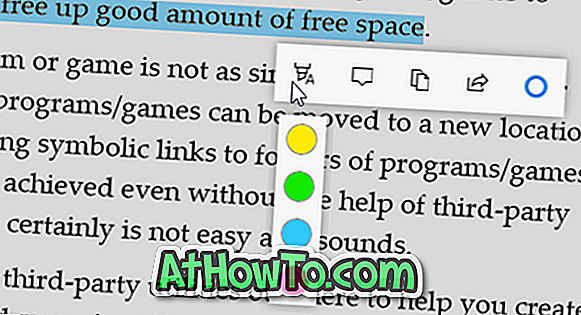
ขั้นตอนที่ 3: คลิก Ctrl + S หรือคลิกที่ไอคอนบันทึกเพื่อบันทึกการเปลี่ยนแปลง













